簡単な概要
この記事に記載されているCiscoルーターのログイン手順は、Ciscoルーターにアクセスし、シンプルで効果的なセキュリティの調整を適用する方法を示すのに役立ちます。これらの微調整により、ワイヤレスルーターとホームネットワークのセキュリティが大幅に向上します。
しかし、最初に、Ciscoルーターへのログイン方法を見てみましょう。
Ciscoルーターログイン手順
Ciscoルーターのログインステップは、モデルまたはレンタルしたISPに応じて、デフォルトのIPとログインの詳細を除いて、実際に同じです。ルーターのログイン手順を説明するために、Cisco DPC3825にログインする方法を示します。
ステップ1:ホームネットワークに接続します
配線接続またはワイヤレス接続を使用して、ネットワークに使用する予定のデバイスを接続します。可能であれば、ネットワークケーブルを介して有線接続を使用することをお勧めします。ただし、スマートフォンまたはタブレットを使用して接続している場合は、WiFiを使用できます。
WiFiパスワードやルーター管理パスワードなどの設定を変更するときは、ルーターからログアウトできることに注意してください。
ステップ2:デバイスにインストールされているブラウザを起動します
デバイスにインストールされているブラウザは、Ciscoルーターにログインするのに役立ちます。
ステップ3:URLバーのタイプ192.168.0.1
ブラウザURLバーにCiscoルーターのデフォルトIP 192.18.0.1を入力し、キーボードのEnterボタンを押すか、画面をタップします。ルーターIPが正しい場合は、ユーザー名とパスワードを入力するように求められます。ただし、192.168.0.1がルーターIPではない場合は、このガイドに従うことで見つけることができます。
ステップ4:デフォルトのCiscoルーターのユーザー名とパスワードを入力します
ユーザー名とパスワードの両方のフィールドを空白のままにして、[ログイン]をクリックしてください。
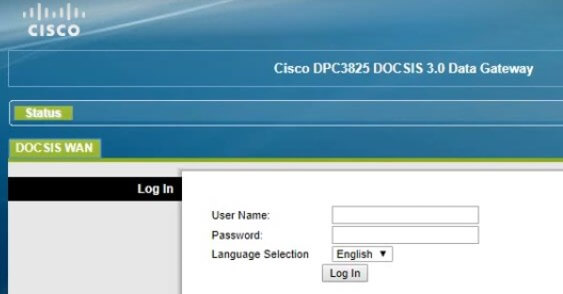
ルーター管理ダッシュボードが表示されない場合に備えて、次のログインの詳細を再試行してください。
- ユーザー名: cusadmin
- パスワード:パスワード
ユーザー名とパスワードはケースに敏感なので、入力するときは注意してください。
ステップ5:[ログイン]をクリックします
[ログイン]ボタンをクリックすると、Ciscoルーター管理ダッシュボードにリダイレクトされます。そこでは、ルーターの設定を簡単に構成できます。
今では、ルーターとワイヤレスホームネットワークを保護するいくつかの変更を加える時です。それで、始めましょう!
基本的なシスコルーターセキュリティの調整
あなたができる変更とそれがルーターのセキュリティを増加させることは次のとおりです。
- WiFiパスワードの変更
- デフォルトのルーター管理ユーザー名とパスワードの変更
これらの変更だけで、誰もがネットワークにアクセスすることを非常に困難にするのに十分です。
CiscoルーターWiFiパスワードを変更する方法
WiFiパスワードを変更するには、Ciscoルーターにログインした後、これらの手順に従ってください。
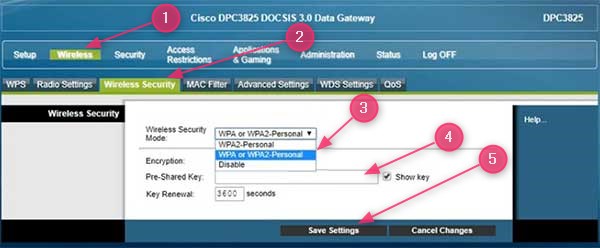
- トップメニューのワイヤレスボタンをクリックします。
- 次に、セカンダリメニューでワイヤレスセキュリティを選択します。
- ワイヤレスセキュリティモードのドロップダウンリストで、 WPA2パーソナルを選択します。
- 事前共有キーフィールドに新しいWiFiパスワードを入力します。
- ページの下部にある[設定]ボタンをクリックします。
重要:常に強力なWiFiパスワードを作成します。資本と小さな文字、数字、特殊文字の8〜12文字の組み合わせを作ってみてください。
Ciscoルーター管理者のユーザー名とパスワードを変更する方法
ステップ4でCiscoルーターにログインしようとしているときは、デフォルトのルーター管理ユーザー名-CUSADMINとパスワード -パスワードを入力する必要がありました。
ただし、ネットワークに接続されている人なら誰でも、ルーターの設定にアクセスして許可なく変更できます。ホームネットワークのセキュリティとパフォーマンスにマイナスの影響を与える可能性があるため、ルーター管理パスワードを変更することもお勧めします。
ルーターに正常にログインした後、次の手順に従ってください。
- トップメニューの[管理]ボタンをクリックします。
- 次に、セカンダリメニューで管理を選択します。
- 現在のユーザー名フィールドでは、新しい管理者ユーザー名を入力します。
- 変更パスワードでは、新しい管理者パスワードを入力します。
- 再入力新しいパスワードフィールドは、新しいパスワードをもう一度入力します。
- リモート管理を無効にします。
- ページの下部にある[設定]ボタンをクリックします。
重要:新しい管理者ログインの詳細を安全に保存してください。それらを忘れた場合に備えて、Ciscoルーターを工場出荷時のデフォルト設定にリセットする必要があります。
Ciscoルーターログイン - 最終的な単語
Ciscoルーターのログインステップを正常に完了し、WiFiパスワードも変更したことを願っています。必要に応じて追加の変更を加えるか、後で変更できる設定とすべてをご覧ください。
後で修正する必要がある場合は、最初にルーターの設定をバックアップするか、変更した変更またはバックアップしてください。
